Coordenador - Acesso - WebGiz: mudanças entre as edições
| Linha 4: | Linha 4: | ||
== Como fazer login? == | == Como fazer login? == | ||
Na tela de login, selecione: | Na tela de login, selecione: | ||
* Tipo de usuário Professor; | * Tipo de usuário '''Professor'''; | ||
* Preencha seu CPF e Senha; | * Preencha seu CPF e Senha; | ||
* Selecione a Instituição IFSULDEMINAS; | * Selecione a Instituição '''IFSULDEMINAS'''; | ||
* Informe os caracteres da imagem; | * Informe os caracteres da imagem; | ||
* Clique no botão Login. | * Clique no botão Login. | ||
Edição das 15h09min de 12 de abril de 2016
Acessando o WebGIZ
webgiz.ifs.ifsuldeminas.edu.br/.
Como fazer login?
Na tela de login, selecione:
- Tipo de usuário Professor;
- Preencha seu CPF e Senha;
- Selecione a Instituição IFSULDEMINAS;
- Informe os caracteres da imagem;
- Clique no botão Login.
Opções de Coordenador
Lançamentos por Professor
Para acessar os lançamentos (aulas, faltas e notas) dos professores relacionados ao curso, selecionar o professor desejado, como mostra a imagem abaixo.

Menu Coordenação
Para acessar o menu, clique no sinal de mais [+] do menu Coordenação para expandir e, em seguida, clique na opção desejada.
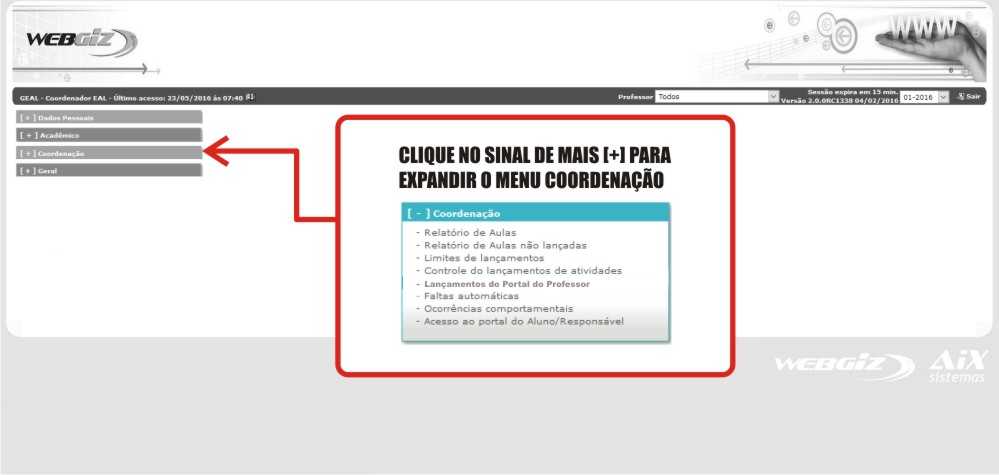
Definição de cada item do menu:
- Relatório de Aulas: Emite uma lista com as aulas de cada disciplina do curso;
- Relatórios de Aulas Não Lançadas: Emite uma lista com as aulas que estão pendentes do curso;
- Limites de Lançamento: Informa a data limite para lançamentos de aulas e avaliações por disciplina;
NÃO UTILIZAR
- Lançamentos do Portal do Professor
- Ocorrências Comportamentais


